Ik denk dat een van de redenen waarom mensen gefrustreerd raken met hun computers is dat dingen lijken te veranderen zonder waarschuwing. Gisteren kon je bijvoorbeeld printen; vandaag is de printer "niet gevonden".
Of dit: Gisteren bevatte het "Opslaan als" -scherm van Microsoft Word snelkoppelingen naar eerder gebruikte mappen; vandaag doet het dat niet.
Als dat tweede voorbeeld erg specifiek klinkt, komt dat omdat het zojuist is gebeurd. Vorige week, zonder waarschuwing of verklaring, pushte Microsoft een Office 365-update die, onder andere, Word 2016 moeilijker te gebruiken maakte en een fout in Outlook 2016 introduceerde.
Dit is hoe Word er eerder uitzag:

", " modalTemplate ":" {{content}} ", " setContentOnInit ": false} '>
En hier is het ongelukkige "na":

", " modalTemplate ":" {{content}} ", " setContentOnInit ": false} '>
Nu, het is ver van mij om te klagen over een ongewenste, ongegronde wijziging van de interface die een negatieve invloed heeft gehad op mijn productiviteit, of een bizar probleempje dat mijn cursor achterloopt bij het typen van e-mails. Alles draait om oplossingen, wat in dit geval betekent dat Office 365 moet worden teruggezet naar de versie die voorafging aan de huidige versie. Gelukkig is het niet moeilijk om te doen en lost het beide problemen op. Hier is de stap-voor-stap:
Stap 1: Eerst moet u Automatische updates uitschakelen, zodat Office zichzelf niet opnieuw probeert bij te werken als u de andere stappen hebt voltooid. Start Word op (hoewel je een van de andere Office-apps kunt gebruiken als je dat liever hebt) en klik vervolgens op Bestand> Account . Klik vervolgens op de knop Update-opties en kies Updates uitschakelen . Nu kunt u het programma sluiten.

", " modalTemplate ":" {{content}} ", " setContentOnInit ": false} '>
Stap 2: Nu gaan we een klein programma maken - een batchbestand - waarmee Office 365 wordt bijgewerkt naar de eerdere versie, met name 16.0.6366.2062. Om te beginnen, klikt u met de rechtermuisknop op een open gebied op uw bureaublad en kiest u Nieuw> Tekstdocument .
Stap 3: Noem dit nieuwe document "Herstel" (of "Rollback" of wat dan ook - het maakt niet echt uit), open vervolgens het bestand. Kopieer en plak in de volgende tekst:
cd% programfiles% \ Common Files \ Microsoft Shared \ ClickToRunofficec2rclient.exe / update user updatetoversion = 16.0.6366.2062
Stap 4: Klik op Bestand> Opslaan als (ironie!) En voeg dan .bat toe aan het einde van de bestandsnaam. Klik nu op Opslaan als type en stel dit in op Alle bestanden . Dat is zo, Notepad probeert het niet op te slaan als een tekstbestand.

", " modalTemplate ":" {{content}} ", " setContentOnInit ": false} '>
Stap 5: voer uw nieuw gemaakte Revert.bat-programma uit, leun dan achterover en wacht terwijl Office 365 teruggaat.
Ik heb dit op mijn systeem getest en het werkte perfect. Nu werkt Word zoals het vroeger was, en Outlook lijdt niet langer aan cursor-lag. Uw kilometerstand kan natuurlijk variëren en houd er rekening mee dat wanneer Office-updates zijn uitgeschakeld, u geen beveiligingsupdates ontvangt die belangrijk kunnen zijn.

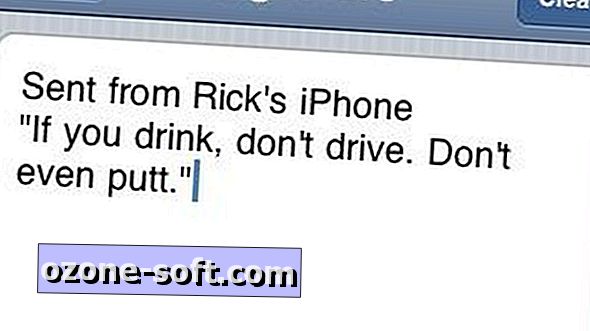










Laat Een Reactie Achter